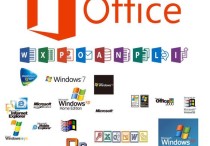word怎么排版文字整齐
要使Word文档的文字排版整齐,您可以采取以下一些步骤:
本文文章目录
- 1. 选择合适的字体和字号
- 2. 对齐文本
- 3. 段落间距和行距
- 4. 段落缩进
- 5. 标题和子标题
- 6. 使用列表和编号
- 7. 页边距和纸张尺寸
- 8. 分栏和页面布局
- 9. 图像和表格的对齐
- 0. 使用样式
- 1. 纠正拼写和语法错误
- 2. 页面编号和页眉/页脚
- 3. 打印预览
- 4. 保存为PDF
- 5. 避免不必要的格式化
- 总结
1. 选择合适的字体和字号: - 选择易于阅读的字体,如Arial、Calibri或Times New Roman。 - 使用一致的字号,通常正文文字大小为12或14号,标题可以更大。

2. 对齐文本: - 使用左对齐或两端对齐,以使文本在页面上看起来更整齐。
3. 段落间距和行距: - 设置合适的段落间距和行距,通常建议使用1.5倍行距,可以根据需要进行微调。
4. 段落缩进: - 使用首行缩进或悬挂缩进来区分段落。
5. 标题和子标题: - 使用清晰的标题层次结构,确保标题和子标题的格式一致。
6. 使用列表和编号: - 对于有序和无序列表,使用Word内置的列表工具,而不是手动创建。
7. 页边距和纸张尺寸: - 调整页面边距和纸张尺寸,确保文档适合您的打印或显示需求。
8. 分栏和页面布局: - 根据需要设置多栏布局,例如报告或杂志格式。
9. 图像和表格的对齐: - 图像和表格也应该对齐到页面上的网格,以使文档看起来整齐。
10. 使用样式: - Word中的样式是一种设置文本格式的有效方式。使用标题、正文和其他样式,以便轻松地一致应用格式。
11. 纠正拼写和语法错误: - 仔细校对文档,确保没有拼写和语法错误。
12. 页面编号和页眉/页脚: - 如果需要,在文档中添加页眉和页脚以及页面编号,以提高整体的专业程度。
13. 打印预览: - 使用Word的打印预览功能,确保文档在打印时看起来整齐。
14. 保存为PDF: - 如果您需要与他人分享文档,将其保存为PDF,以确保格式不会在不同设备上发生变化。
15. 避免不必要的格式化: - 尽量避免过度使用字体颜色、背景颜色和装饰性字体效果,以免过分复杂化文档。
总结:
最重要的是,保持一致性和清晰性,以确保文档容易阅读和理解。在Word中使用样式和布局选项,可以大大简化文档排版的过程,同时确保整齐和专业。